- 公開日:
- 更新日:
エクセルの画面を最大化するショートカット
大きな画面で広々と作業したいときは、便利なショートカットキーを使って画面を「最大化」させましょう。
この記事では、エクセルの画面を最大化するショートカットをご紹介しています。
Windows、Macで使えるショートカットをそれぞれご紹介します。
ショートカットキー一覧表を無料でダウンロード!
エクセルの全ショートカットキーの一覧表を印刷できるようにPDFにしました。「登録なし」で「無料ダウンロード」できます。ファイルがWindows版とMac版に分かれていますが両方ダウンロードできます。
エクセルの画面を最大化するショートカット
ショートカットキーでエクセルの画面を最大化する方法をご紹介します。
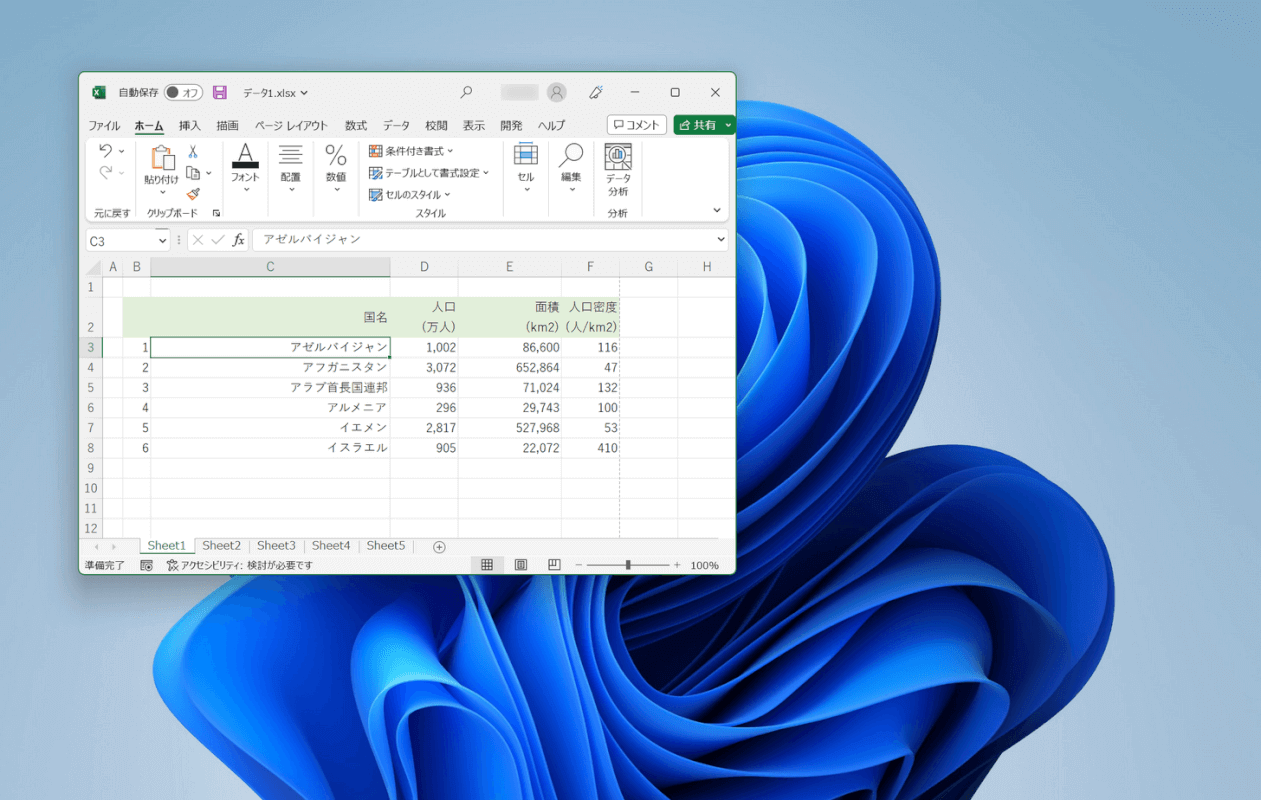
エクセルの画面がこのように小さく表示されているときは、以下のショートカットキーで画面を最大化させましょう。
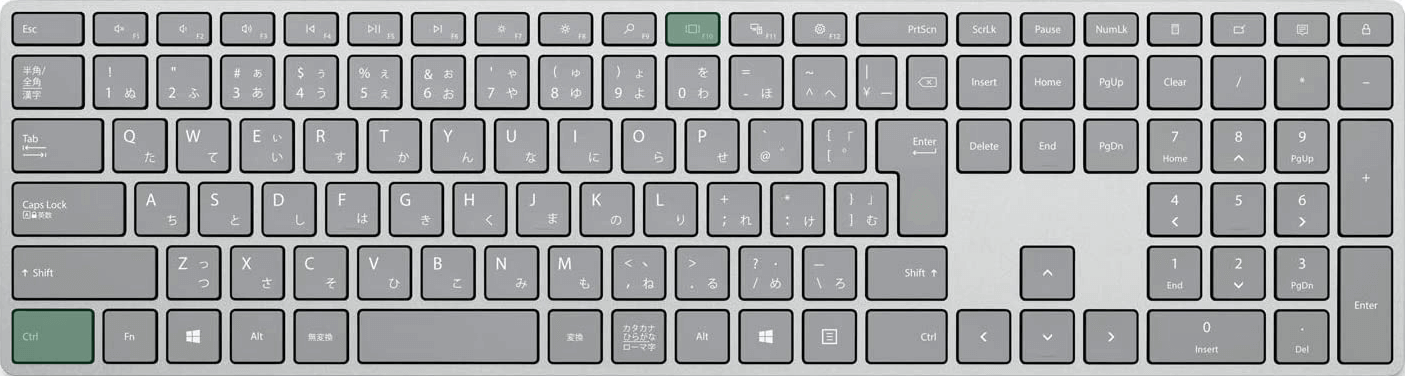
画面を最大化するショートカットは、Ctrl + F10です。
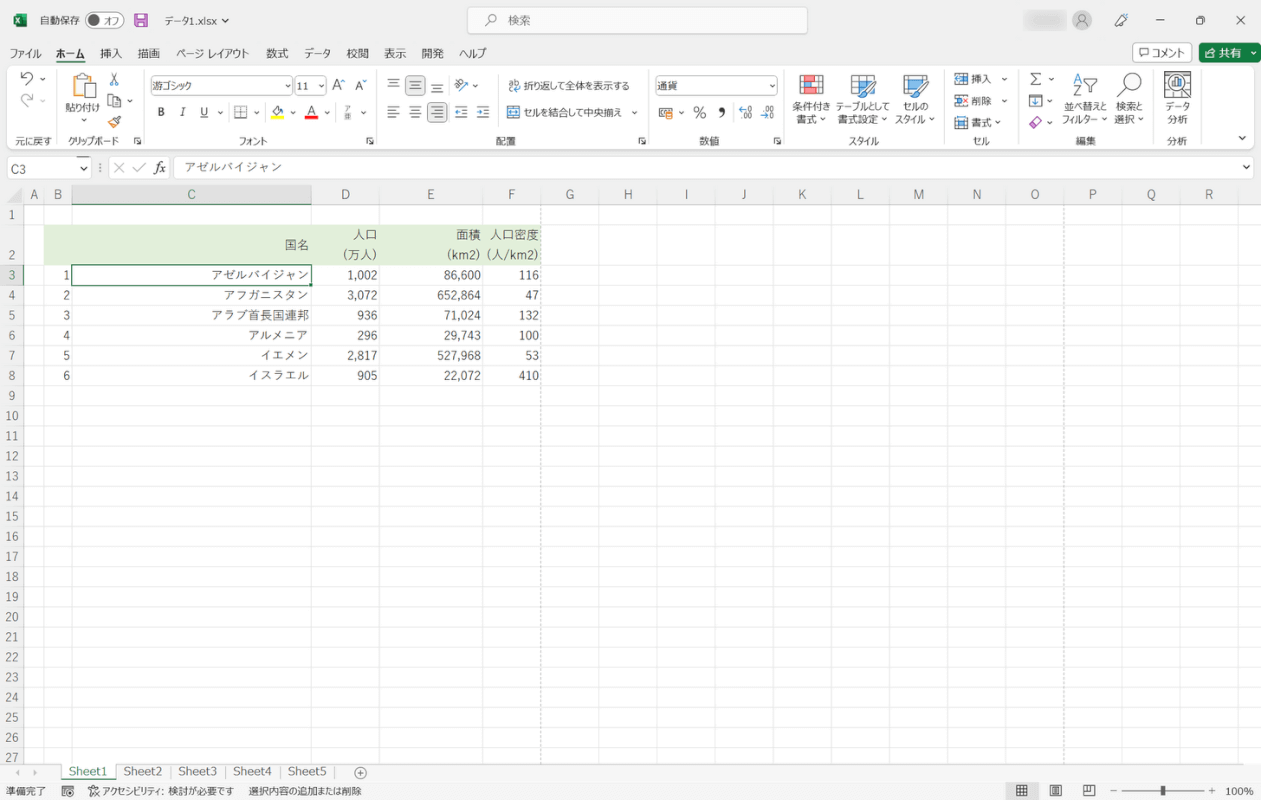
画面が最大化されました。大きな画面で作業したいときは、ショートカットキーを1回押して画面を最大化すると良いでしょう。
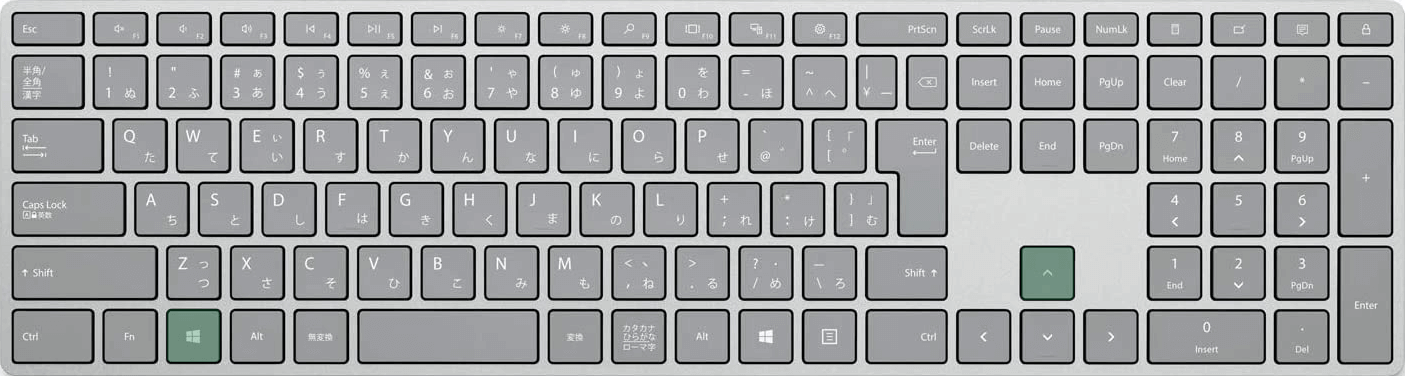
またWindowsをお使いの場合は、Windows + ↑でも同じように画面を最大化できます。
ノートパソコンで画面を最大化するショートカット
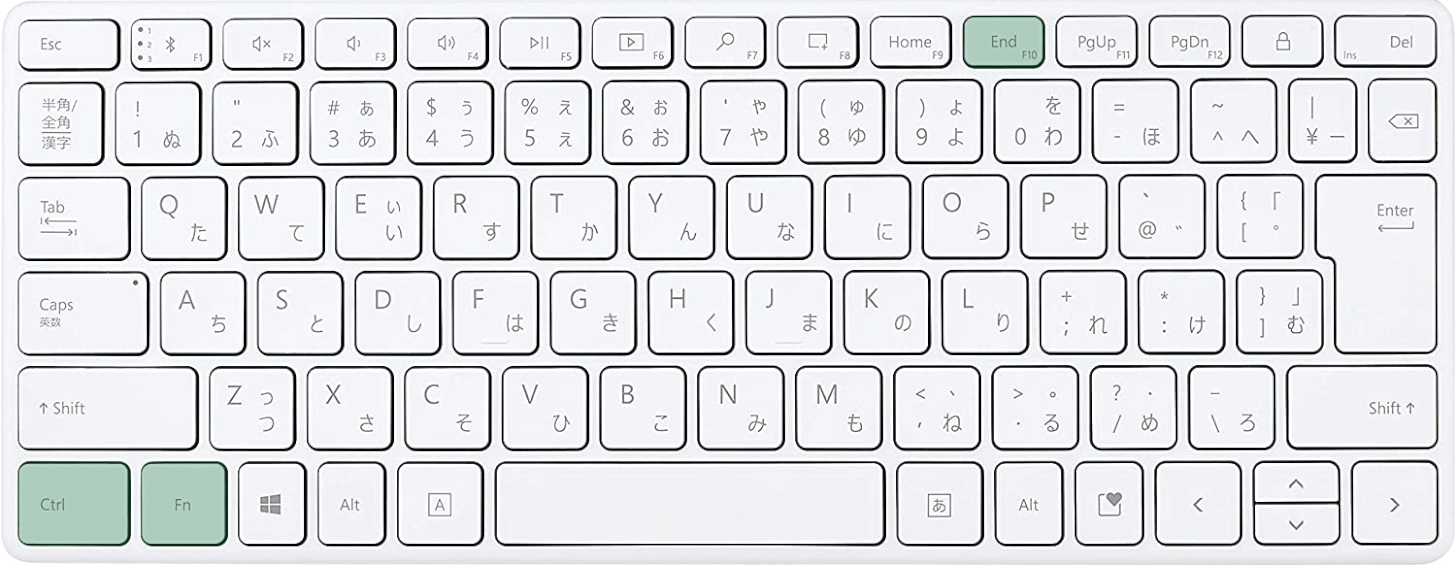
ノートパソコンで画面を最大化するショートカットは、Ctrl + Fn + F10です。
Macで画面を最大化するショートカット
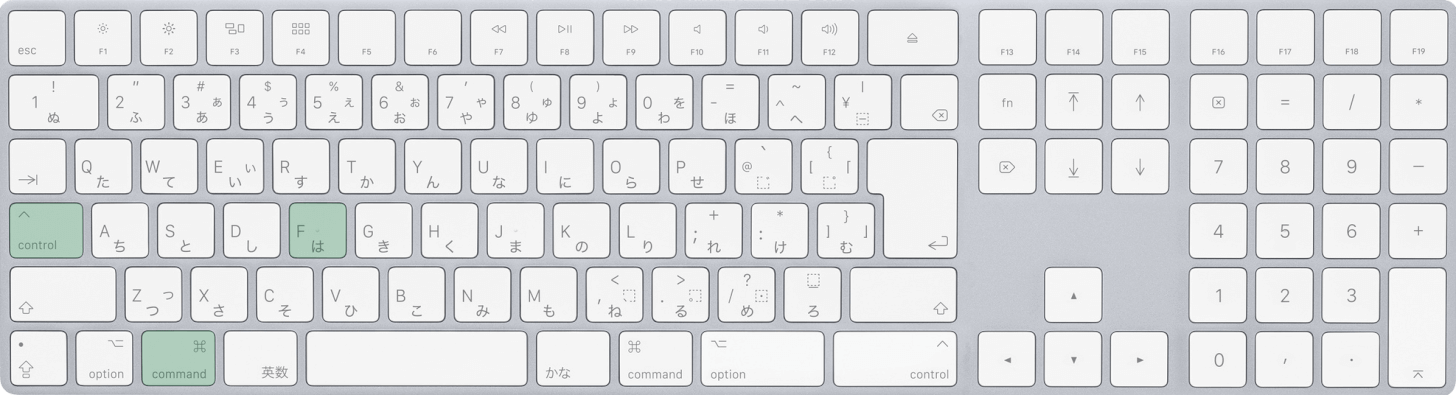
Macで画面を最大化するショートカットは、command + control + Fです。
